間取りタイプと外皮パターン
■ 間取りタイプと外皮パターンと住戸入力の考え方
住棟部編集モードの住戸区画(住戸名、間取りタイプ、外皮パターン)の入力と、それに対応する住戸部編集モードの間取りの入力について、基本的な考え方とポイントを説明します。
●住戸区画の入力とそれに対応する間取りの入力について
◆ポイント1
住戸名を同じにすると、同一の住戸とみなされます。
◆ポイント2
1つの間取りタイプデータには、1住戸分の間取りを入力します。
◆ポイント3
平面的に同じ間取りの場合は、同じ間取りタイプとして管理できます。
◆ポイント4
同じ間取りでも外皮(住戸の外周部)の条件が異なる場合は、間取りタイプは同じで、外皮パターンを分けて入力します。
正しい例:
・1つの間取りデータ(A-Type)に、1つの住戸分の間取り(101)を入力する。
・間取りタイプは、すべての住戸が平面的に同じ間取りなので、すべての住戸をA-Type に設定する。
・角部屋と中間の部屋など、外皮(住戸の外周部)の条件が異なる場合は、異なる外皮パターンを設定する。
・住戸名は異なる住戸ごとに、異なる住戸名を設定する。
※102 と103 の住戸名は分けなければいけません。同じ住戸名にすると102 と103 を1つの住戸として計算して
しまいます。
[住棟部編集モードで表示]
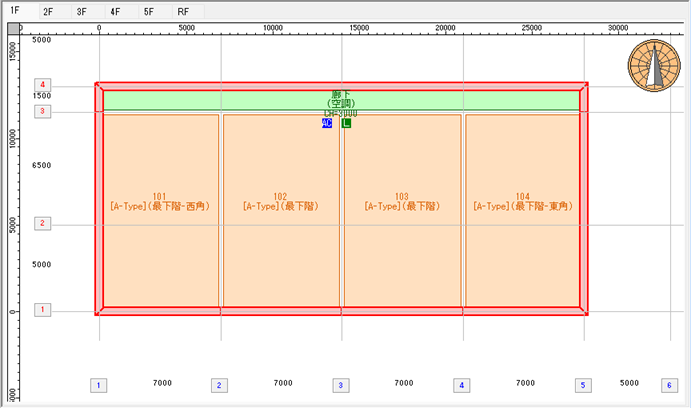
[住戸部編集モードで表示]
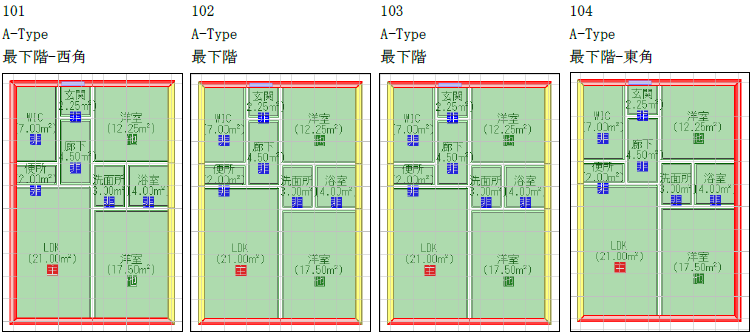
●住戸の入力とそれに対応する「間取りタイプ」、「外皮パターン」の割り当てについて
住棟部編集モードでの住戸の入力は、どの住戸にどの「間取りタイプ」、「外皮パターン」を割り当て
るかを設定します。
◆ポイント1
同じ間取りでも、外皮(住戸の外周部の)条件が異なる場合は、異なる外皮パターンを設定します。
異なる外皮パターンを設定するだけで、間取りを入力しなおす必要はありません。
◆ポイント2
同じ間取りでも、反転した間取りは、別の間取りタイプとして入力します。
住棟部編集モードで表示
・101 と102 は反転した同じ間取りです。この場合、別の間取りタイプとして入力します。
・101 と103 は同じ間取りですが、角部屋と中間の部屋となり、外皮(住戸の外周部)の条件が異
なりますので、外皮パターンを分けて入力します。
※外皮パターン名は、わかりやすい名前を自由に設定できます。
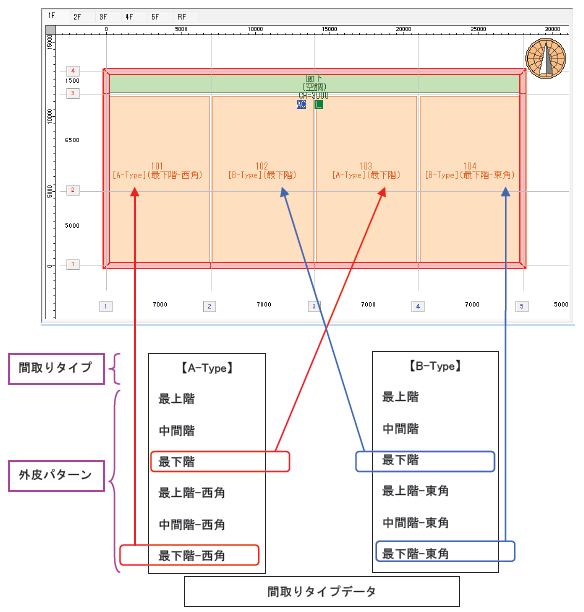
[住戸部編集モードで表示]
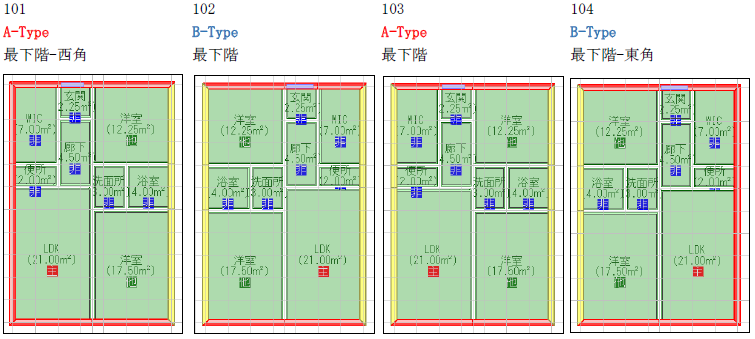
※「間取りタイプ」、「外皮パターン」の概要の編集は、「間取りタイプ管理」コマンドで行えます。